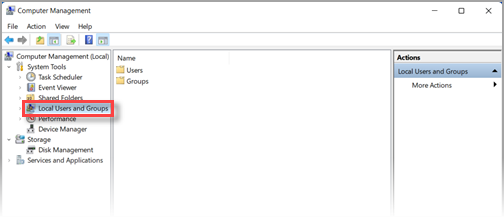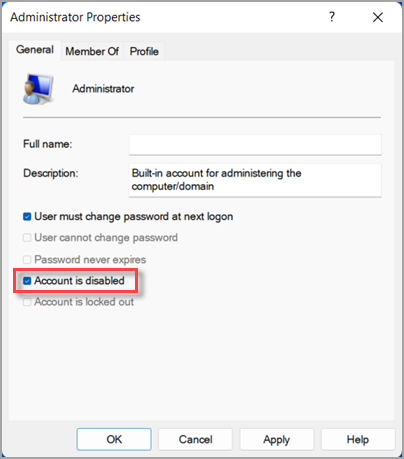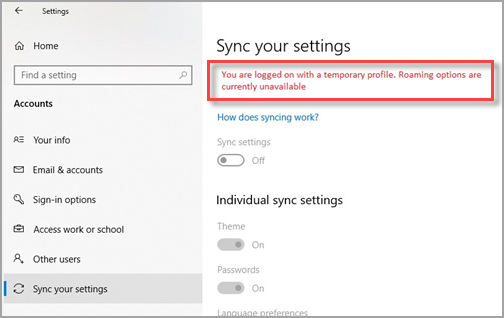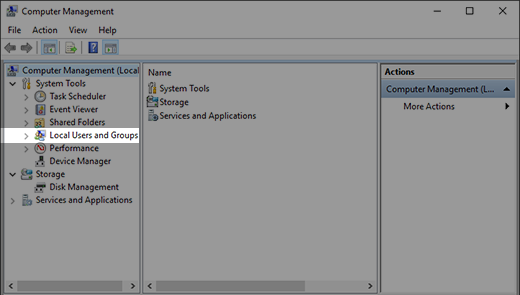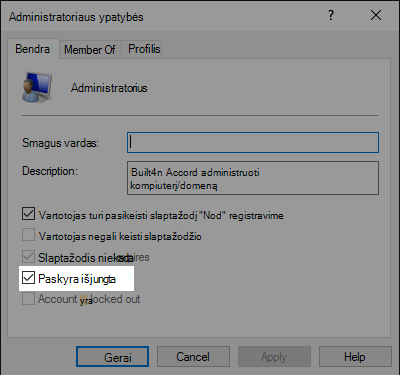Prarastų failų radimas atnaujinus "Windows" versiją
Taikoma
Jei atnaujinus įrenginio versiją į Windows 10 arba Windows 11 negalima rasti failų, pabandykite rasti failus naudodami toliau pateiktus patarimus.
Norėdami ieškoti trūkstamų failų visame įrenginyje naudodami iešką:
-
Dešiniuoju pelės mygtuku spustelėkite pradžios meniu ir pasirinkite Failų naršyklė.
-
Atidaryto lango kairiojoje naršymo srityje pasirinkite Šis kompiuteris.
-
Lango viršutiniame dešiniajame kampe esančiame teksto lauke Ieškoti šiame kompiuteryje įveskite trūkstamo failo vardą.
Jei failų vis tiek nepavyksta rasti naudojant iešką ir nenaudojamas laikinas profilis, naudokite trikčių diagnostikos priemonę, kad išspręstumėte su ieška susijusias problemas. Norėdami paleisti ieškos trikčių diagnostikos priemonę:
-
Dešiniuoju pelės mygtuku spustelėkite pradžios meniu, tada pasirinkite Parametrai. Atsidarius parametrų langui, kairėje pusėje pasirinkite Privatumas & sauga. Arba pasirinkite šį mygtuką Ieška sistemoje "Windows":Ieška "Windows"
-
Dalyje Susiję parametrai pasirinkite Išplėstinės indeksavimo parinktys.
-
Atsidariusiame lange Indeksavimo parinktys pasirinkite mygtuką Išsamiau .
-
Skirtuko Indekso parametrai dalyje Trikčių diagnostika pasirinkite Ieškos ir indeksavimo trikčių diagnostika.
-
Atlikite ieškos ir indeksavimo trikčių diagnostikos vediklio veiksmus.
Pastaba: Jei kyla problemų ieškant failų, saugomų "OneDrive", žr . Prarastų arba trūkstamų failų radimas "OneDrive".
Papildomi patarimai, kaip išbandyti iešką:
-
Kai kurie failai gali būti nerodomi. Norėdami rodyti paslėptus failus:
-
Dešiniuoju pelės mygtuku spustelėkite pradžios meniu, tada pasirinkite Parametrai. Atsidarius parametrų langui pasirinkite Sistemos > Kūrėjams. Arba pasirinkite šį mygtuką Programų kūrėjams:kūrėjams
-
Lange Sistemos > Programų kūrėjams pasirinkite Failų naršyklė, kad išplėstumėte sekciją.
-
Dalyje Failų naršyklė įsitikinkite, kad parinktis Rodyti paslėptus ir sistemos failai nustatyta kaip Įjungta.
-
-
Ieškodami ieškokite visų tam tikro tipo failų naudodami žvaigždutę (*). Pavyzdžiui:
-
Norėdami ieškoti visų Word dokumentų, ieškokite *.doc.
-
Norėdami ieškoti visų MP3 muzikos failų, ieškokite *.mp3.
-
-
Kai kurie failai gali judėti naujinant versiją Windows 11. Norėdami patikrinti failų, rastų ieškant, vietą:
-
Dešiniuoju pelės mygtuku spustelėkite failą ir pasirinkite Atidaryti failo vietą.
-
Jei norite, nukopijuokite arba perkelkite failus į kitą vietą.
-
-
Jei prieš naujinant versiją į Windows 11 išoriniame saugojimo įrenginyje buvo sukurta atsarginė kopija naudojant valdymo skydą Atsarginės kopijos kūrimas ir atkūrimas ("Windows 7"), atsarginė kopija gali būti naudojama failams atkurti.
-
Prijunkite išorinį saugojimo įrenginį, kuriame yra atsarginė kopija, sukurta naudojant valdymo skydą Atsarginės kopijos kūrimas ir atkūrimas ("Windows 7 ").
-
Dešiniuoju pelės mygtuku spustelėkite pradžios meniu ir pasirinkite Ieškoti.
-
Ieškos lauke įveskite valdymo skydas.
-
Rezultatų sąraše pasirinkite valdymo skydas.
-
Atsidariusiame lange valdymo skydas elementai įveskite atsarginę kopiją teksto lauke Ieškoti valdymo skydas viršutiniame dešiniajame lango kampe.
-
Rezultatų sąraše pasirinkite Atsarginis kopijavimas ir atkūrimas ("Windows 7").
-
Lange Failų atsarginių kopijų kūrimas arba atkūrimas pasirinkite Pasirinkite kitą atsarginę kopiją, iš kurios norite atkurti failus.
-
Atsidariusiame lange Atkurti failus (išplėstinis) pasirinkite išorinį saugojimo įrenginį, kuriame yra atsarginė kopija.
-
Vykdykite vediklio nurodymus, kad atkurtumėte failus iš atsarginės kopijos.
-
-
Failus galima atkurti iš "OneDrive", jei failai anksčiau buvo įrašyti "OneDrive".
Jei atnaujinę versiją iš ankstesnės "Windows" versijos sukūrėte naują "Microsoft" paskyrą, jūsų failai gali būti išjungtose administratoriaus paskyrose. Norint matyti failus, jums reikia įjungti šią paskyrą ir vėl prisijungti.
-
Ieškos lauke įveskite kompiuterio valdymas, tada pasirinkite kompiuterio valdymo (darbalaukio) programėlę.
-
Kairiojoje srityje pasirinkite Vietiniai vartotojai ir grupės, tada pasirinkite Vartotojai. Jei ant vartotojo, pavadinto Administratorius, piktogramos
-
Norėdami įjungti šią paskyrą, dukart spustelėkite administratoriaus piktogramą
-
Atsijunkite ir vėl prisijunkite naudodami administratoriaus paskyrą.
„Windows 10“ palaikymas baigsis 2025 m. spalio mėn.
Po 2025 m. spalio 14 d. „Microsoft“ nebeteiks nemokamų programinės įrangos naujinimų iš „Windows Update“, techninės pagalbos arba „Windows 10“ saugos pataisų. Jūsų kompiuteris vis tiek veiks, tačiau rekomenduojame pereiti prie „Windows 11“.
Pasirinkite Pradžia > Parametrai > Paskyros > Parametrų sinchronizavimas. Jei viršuje matote pranešimą, kuriame nurodoma Esate prisijungę naudodami laikinąjį profilį. Tarptinklinis ryšys šiuo metu nepasiekiamas, iš naujo paleiskite įrenginį ir vėl prisijunkite. Iš naujo paleidus įrenginį, turėtų būti pašalinta laikinoji paskyra, o failai vėl bus pasiekiami.
Įrenginio paleidimas iš naujo ir prisijungimas iš naujo taip pat veikia, jei matote pranešimą Negalime prisijungti prie jūsų paskyros. Šią problemą dažnai galima išspręsti atsijungus nuo paskyros ir vėl prisijungus.
Pastabos:
-
Gali tekti iš naujo paleisti kompiuterį daugiau nei vieną kartą, kol vėl matysite savo failus.
-
Prieš naujindami versiją, pasidarykite savo darbų atsarginę kopiją išoriniame diske, nes atsijungus nuo laikinosios paskyros, jie bus panaikinti.
Norėdami ieškoti trūkstamų failų visame įrenginyje naudodami iešką:
-
Dešiniuoju pelės mygtuku spustelėkite pradžios meniu ir pasirinkite Failų naršyklė.
-
Atidaryto lango kairiojoje naršymo srityje pasirinkite Šis kompiuteris.
-
Lango viršutiniame dešiniajame kampe esančiame teksto lauke Ieškoti šiame kompiuteryje įveskite trūkstamo failo vardą.
Jei failų vis tiek nepavyksta rasti naudojant iešką ir nenaudojamas laikinas profilis, naudokite trikčių diagnostikos priemonę, kad išspręstumėte su ieška susijusias problemas. Norėdami paleisti ieškos trikčių diagnostikos priemonę:
-
Dešiniuoju pelės mygtuku spustelėkite pradžios meniu ir pasirinkite Ieškoti.
-
Ieškos lauke įveskite valdymo skydas.
-
Rezultatų sąraše pasirinkite valdymo skydas.
-
Atsidariusiame lange valdymo skydas elementai įveskite indeksavimą teksto lauke Ieškoti valdymo skydas viršutiniame dešiniajame lango kampe.
-
Pasirinkite Indeksavimo parinktys.
-
Atsidariusiame lange Indeksavimo parinktys pasirinkite mygtuką Išsamiau .
-
Skirtuko Indekso parametrai dalyje Trikčių diagnostika pasirinkite Ieškos ir indeksavimo trikčių diagnostika.
-
Atlikite ieškos ir indeksavimo trikčių diagnostikos vediklio veiksmus.
Pastaba: Jei kyla problemų ieškant failų, saugomų "OneDrive", žr . Prarastų arba trūkstamų failų radimas "OneDrive".
Papildomi patarimai, kaip išbandyti iešką:
-
Kai kurie failai gali būti nerodomi. Norėdami rodyti paslėptus failus:
-
Dešiniuoju pelės mygtuku spustelėkite pradžios meniu, tada pasirinkite Parametrai. Atsidarius "Windows" parametrų langui pasirinkite Naujinti & Saugos > Kūrėjams arba pasirinkite mygtuką Kūrėjams:Kūrėjams
-
Lango Kūrėjams dalyje Failų naršyklė pasirinkite Rodyti parametrus šalia Keisti parametrus, kad būtų rodomi paslėpti ir sistemos failai.
-
Atsidariusiame lange Failų naršyklė parinktys, dalyje Išplėstiniai parametrai: pasirinkite Rodyti paslėptus failus, aplankus arba diskus.
-
Pasirinkite mygtuką Taikyti .
-
Dalyje Aplankų rodiniai pasirinkite mygtuką Taikyti aplankams .
-
Pasirinkite mygtuką Gerai, kad uždarytumėte langą Failų naršyklė parinktys.
-
-
Ieškodami ieškokite visų tam tikro tipo failų naudodami žvaigždutę (*). Pavyzdžiui:
-
Norėdami ieškoti visų Word dokumentų, ieškokite *.doc.
-
Norėdami ieškoti visų MP3 muzikos failų, ieškokite *.mp3.
-
-
Kai kurie failai gali būti perkelti naujinant versiją Windows 10. Norėdami patikrinti failų, rastų ieškant, vietą:
-
Dešiniuoju pelės mygtuku spustelėkite failą ir pasirinkite Atidaryti failo vietą.
-
Jei norite, nukopijuokite arba perkelkite failus į kitą vietą.
-
-
Jei prieš naujinant versiją į Windows 10 išoriniame saugojimo įrenginyje buvo sukurta atsarginė kopija naudojant atsarginio kopijavimo ir atkūrimo ("Windows 7") valdymo skydą, atsarginė kopija gali būti naudojama failams atkurti.
-
Prijunkite išorinį saugojimo įrenginį, kuriame yra atsarginė kopija, sukurta naudojant valdymo skydą Atsarginės kopijos kūrimas ir atkūrimas ("Windows 7 ").
-
Dešiniuoju pelės mygtuku spustelėkite pradžios meniu ir pasirinkite Ieškoti.
-
Ieškos lauke įveskite valdymo skydas.
-
Rezultatų sąraše pasirinkite valdymo skydas.
-
Atsidariusiame lange valdymo skydas elementai įveskite atsarginę kopiją teksto lauke Ieškoti valdymo skydas viršutiniame dešiniajame lango kampe.
-
Rezultatų sąraše pasirinkite Atsarginis kopijavimas ir atkūrimas ("Windows 7").
-
Lange Failų atsarginių kopijų kūrimas arba atkūrimas pasirinkite Pasirinkite kitą atsarginę kopiją, iš kurios norite atkurti failus.
-
Atsidariusiame lange Atkurti failus (išplėstinis) pasirinkite išorinį saugojimo įrenginį, kuriame yra atsarginė kopija.
-
Vykdykite vediklio nurodymus, kad atkurtumėte failus iš atsarginės kopijos.
-
-
Failus galima atkurti iš "OneDrive", jei failai anksčiau buvo įrašyti "OneDrive".
Jei atnaujinę versiją iš "Windows 7" sukūrėte naują "Microsoft" paskyrą, jūsų failai gali būti išjungtose administratoriaus paskyrose. Norint matyti failus, jums reikia įjungti šią paskyrą ir vėl prisijungti.
-
Ieškos lauke įveskite kompiuterio valdymas, tada pasirinkite kompiuterio valdymo (darbalaukio) programėlę.
-
Kairiojoje srityje pasirinkite Vietiniai vartotojai ir grupės, tada pasirinkite Vartotojai. Jei ant vartotojo, pavadinto Administratorius, piktogramos
-
Norėdami įjungti šią paskyrą, dukart spustelėkite administratoriaus piktogramą
-
Atsijunkite ir vėl prisijunkite naudodami administratoriaus paskyrą.